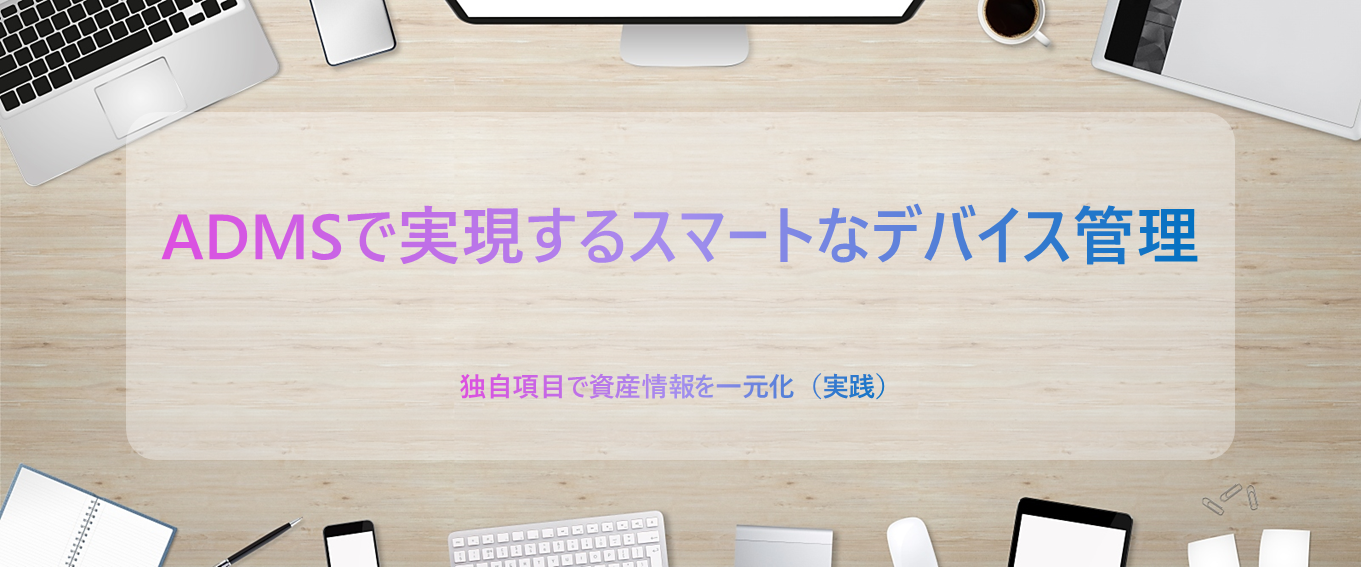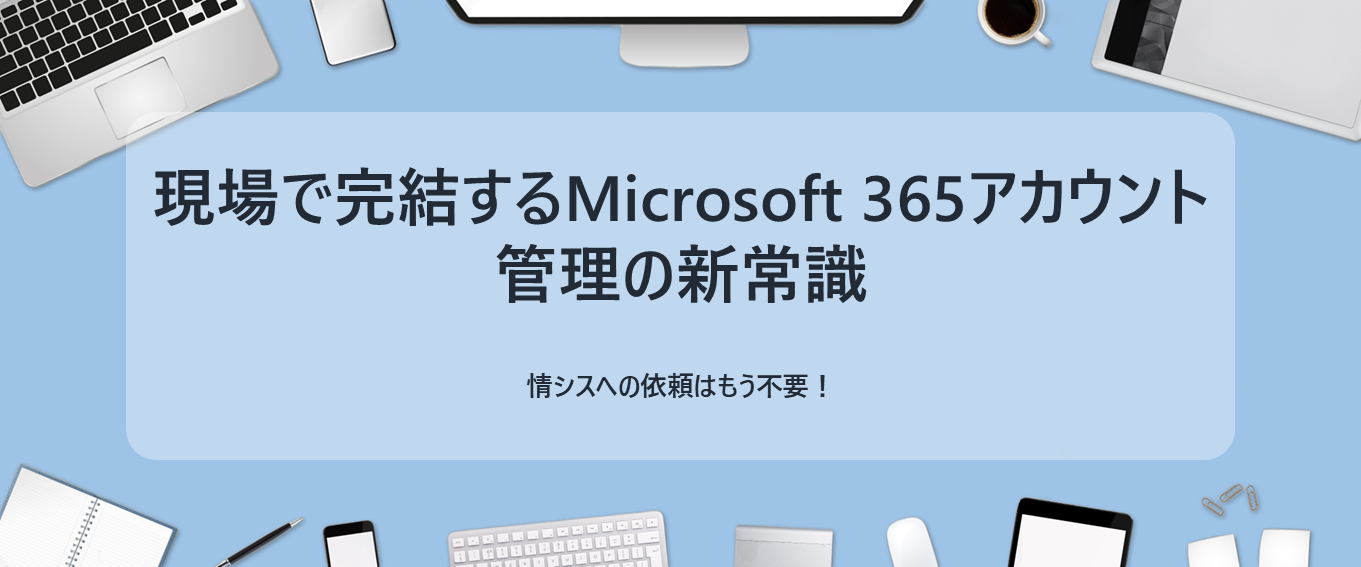記事公開日
最終更新日
【ID統合管理】ADMSとMicrosoft 365の連携 その3-2
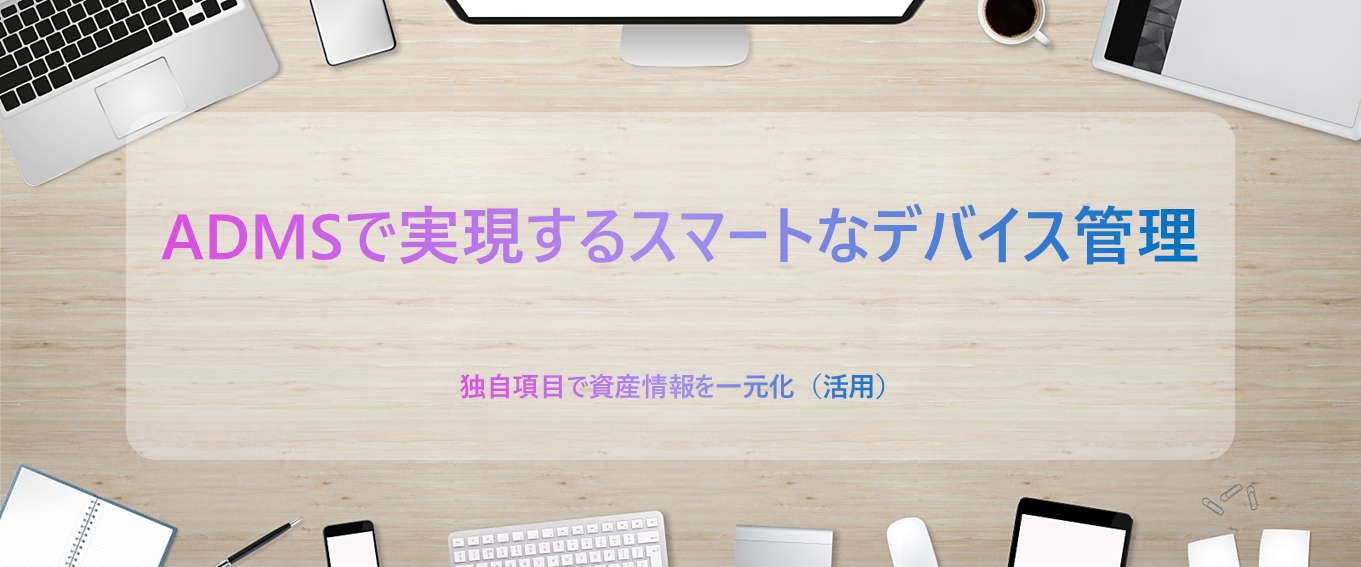
Microsoft 365のデバイス情報に「リース期間」や「資産管理番号」といった
企業独自の項目を自由に追加できることをご紹介しました。
はじめに
その情報をどのように活用するかが次のステップです。
ADMSの真価は、この一元管理された情報を必要な形で、必要な時に、簡単に出力・活用できる点にあります。
【活用】リース切れ PC を簡単検索&リスト出力
ADMSには、ブラウザから直感的に操作できる管理画面「ADMS Portal」が用意されています。PCリースは一括で管理されることが多く、一台ずつの通知よりも「リース切れが近いPCの一覧」が
手元にあれば、メーカーとの交渉や入れ替え作業を効率的に進められます。
ADMS Portalは、まさにそのための機能を備えています。
活用例
ポータルの検索と CSV エクスポート機能で、リース管理を効率化
ADMS Portalには、ユーザーや組織、ログなどを管理するための強力な検索機能とCSVエクスポート機能が標準で搭載されています。
この仕組みをデバイス管理に応用した場合の活用例を見てみましょう。
【効率化の流れ】
1. ポータル画面でデバイス情報を検索
管理者は ADMS Portal のデバイス一覧画面で、今回追加した「リース満了日」を検索条件に指定します。これにより、例えば「来月中にリース切れになるデバイス」だけを簡単に絞り込んで表示できます。
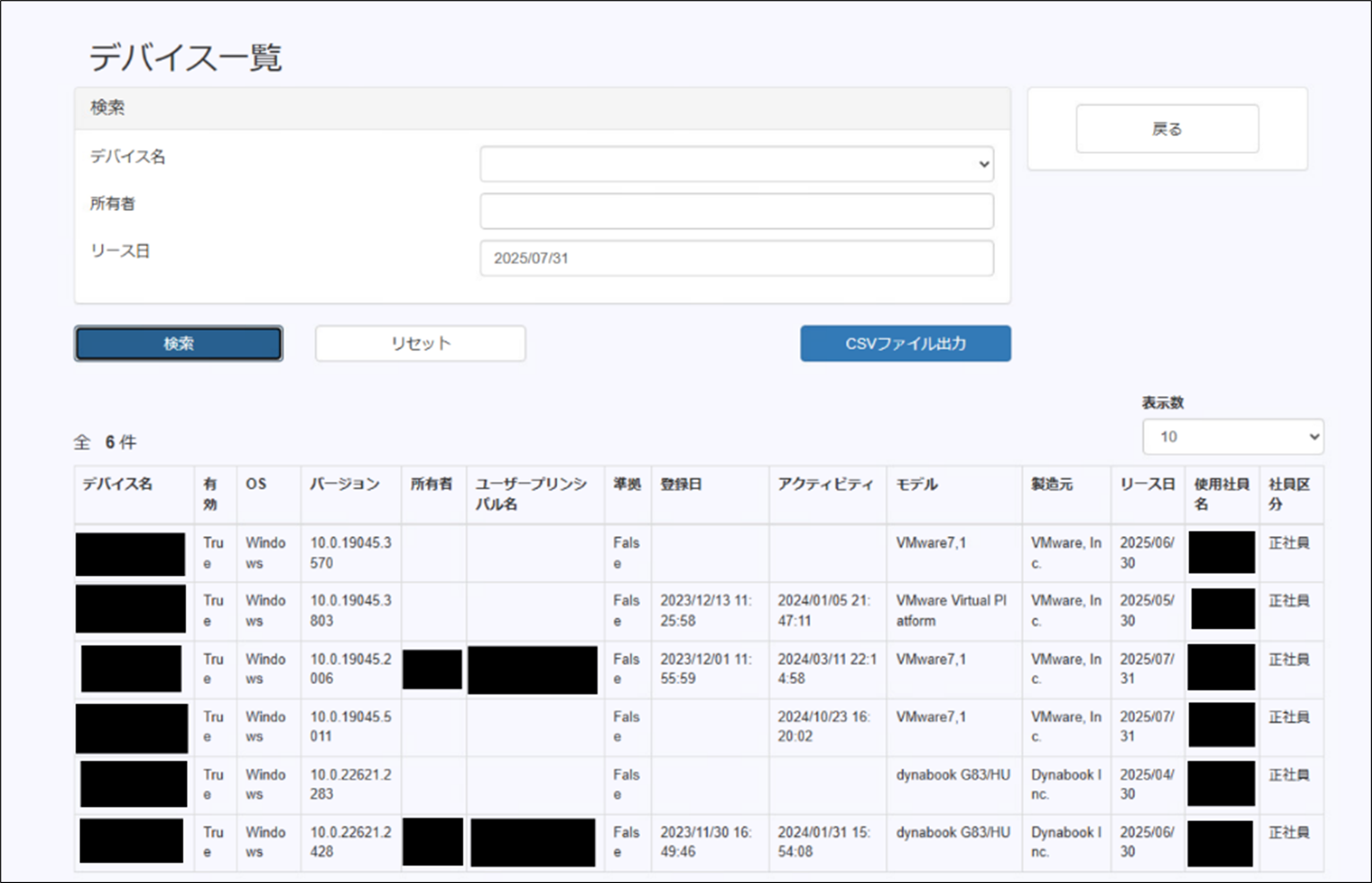
図1:ADMS Portalのデバイス一覧画面
検索条件に「リース満了日」を指定することで、リース切れが近いデバイスを簡単に抽出できます。
2. 検索結果をワンクリックでCSV出力
絞り込まれたリストが表示された状態で「CSV エクスポート」ボタンをクリックするだけで、表示されている情報(利用者名、資産管理番号、リース満了日など)がそのまま CSV ファイルとしてダウンロードされます。
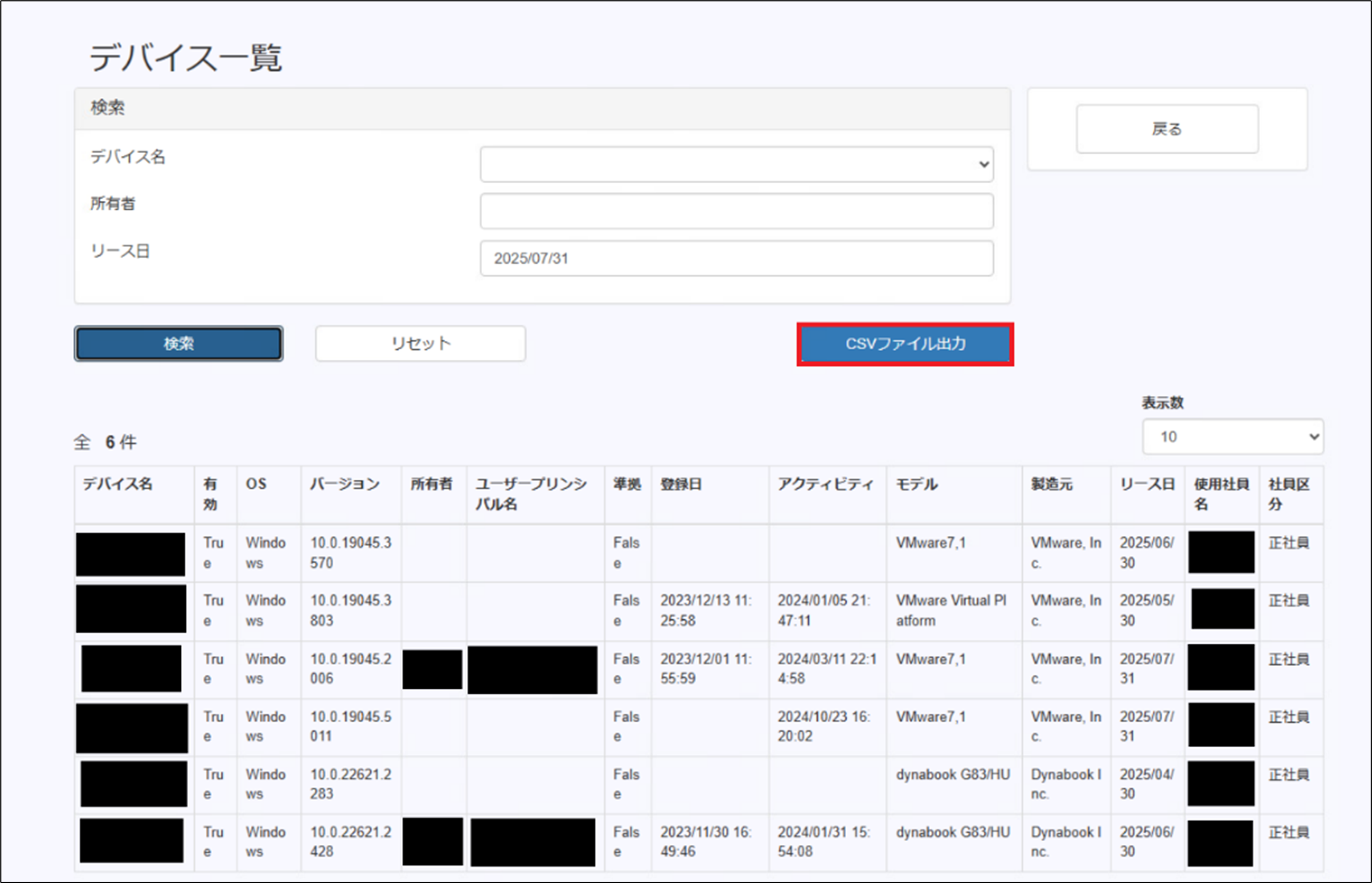
図2:検索結果を「CSVエクスポート」ボタンでそのまま出力。
利用者名や資産管理番号、リース満了日などの情報を含む一覧を即座に取得できます。
効率化によるメリット
この簡単な操作により、IT 管理者は Excel を開いて複雑なフィルターをかける必要も、
複数の台帳を突き合わせる必要もありません。
ポータル上で数クリックするだけで、対応が必要なデバイスの正確なリストが手に入り、
メーカーとの交渉や入れ替え計画にすぐに活用できます。
エクスポートされた CSV ファイルには、検索条件に一致したデバイスの情報
(利用者名、資産管理番号、リース満了日など)が一覧で出力されます。
図3:エクスポートされたCSVファイルには、検索条件に一致したデバイスの情報
(利用者名、資産管理番号、リース満了日など)が一覧で出力されています。
まとめ
いかがでしたでしょうか。2回に分けて、ADMSの柔軟な項目追加機能と、ADMS Portalの直感的な操作によって、
Microsoft 365のデバイス管理を強化する方法をご紹介しました。
管理項目の追加で情報の一元化
「リース期間」などの独自項目を追加し、資産情報を集約。
ポータルからのデータ活用で業務効率化
必要な情報をいつでも検索・抽出し、CSVで出力。棚卸しやリース管理を効率化。
貴社のIT管理業務を、よりスマートに、より安全に変革しませんか?
ご興味をお持ちいただけましたら、お気軽に資料請求やお問い合わせください。
次回はワークフローについてご紹介します。
※このブログで参照されているADMSは株式会社ジインズの登録商標または商標です。
※その他会社名、製品名は各社の登録商標または商標です。